reklama
Amazon učinil čtení knih na Kindle stejně jednoduchým jako kliknutí na tlačítko každých pár minut. To však vedlo k mnoha přehlížením zbytku Kindleových schopností. Většina uživatelů nedívá minulosti standardní funkce Kindle. Zde je několik tipů, které vám pomohou lépe využít čtečku e-knih Amazonu.
1. Převeďte dokumenty před odesláním do Kindle

Možná jste obeznámeni s funkcí Odeslat do Kindle, která vám umožní rychle odeslat e-mailem knihy nebo dokumenty do vašeho Kindle. Přestože je kompatibilní s celou řadou formátů souborů, pouze dva vám umožňují plně využít jeho funkcí, jako je velikost písma a WhisperSync.
Naštěstí Amazon nabízí snadné řešení. K převodu dokumentů do formátu Kindle stačí při psaní osobního dokumentu na vaši adresu Send-to-Kindle psát „převést“ jako předmět. Amazon automaticky převede soubor a přidá jej do vaší knihovny Kindle.
2. Získejte domácí obrazovku Kindle bez nepořádku


Ve výchozím nastavení je domovská obrazovka Kindle naplněna knihami, které si Amazon myslí, že by vás mohly zajímat, a položkami z vašeho seznamu čtení. To ponechává malý prostor pro knihy již ve vaší knihovně. Vypnutím těchto doporučení však můžete zrušit domovskou obrazovku Kindle.
Chcete-li to provést, budete muset jít do Nastavení, pak Možnosti zařízení. Potom klepněte na Pokročilé možnosti. Tam najdete možnost deaktivace Zobrazení na domovské obrazovce.
3. Propojte sociální účty s Kindle
Amazon také umožňuje propojit vaše sociální účty jako Facebook a Twitter s vaším Kindle. To vám umožní okamžitě sdílet výňatky a pasáže z knihy o vašich sociálních časových osách. V době psaní Amazon podporuje pouze tři weby: Facebook, Twitter a Goodreads.
Chcete-li propojit své sociální profily, budete muset zamířit do Nastavení a klepněte na Můj účet. Jít do Sociální sítě a klikněte na ten, který chcete konfigurovat. Jakmile to uděláte, můžete při čtení knihy zvýraznit jakýkoli text a stisknout tlačítko sdílení a přeposlat jej do sociálních časových os.
4. Zobrazit nejdůležitější pasáže v ebooku
Existuje také způsob, jak zobrazit nejvíce zvýrazněné pasáže knihy na Kindle. Chcete-li si je přečíst, otevřete knihu a klepněte na ikonu tlačítko se třemi tečkami přítomný v nejvyšší nabídka rychlého přístupu. Poté klikněte na Poznámky a poté zadejte Populární tab.
Zde byste měli mít možnost zobrazit text, který byl zvýrazněn maximálním počtem čtenářů. Zařízení vám dokonce ukáže, kolik lidí jej zvýraznilo a na které stránce se nachází. Klepnutím na jednotlivé odstavce můžete rychle přejít na přidruženou stránku.
5. Exportujte své Kindle Highlights
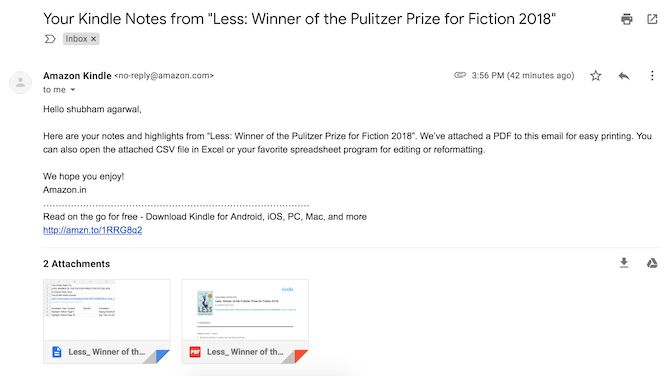
Pro lidi, kteří se chtějí podělit o své nejdůležitější informace a poznámky z knihy, existuje možnost jejich exportu. Ve stejném podokně Poznámky se nachází tlačítko Exportovat poznámky je k dispozici. Když o to požádáte, Amazon vám pošle e-mail se souborem PDF a CSV obsahujícím všechny vaše poznámky z této konkrétní knihy.
6. Udělejte si snímek na své Kindle
Stejně jako váš telefon nebo počítač můžete také pořídit snímek obrazovky na Kindle. Tento proces je o něco složitější a může se pokusit o několik pokusů, pokud jste na tom nový. Chcete-li na svém Kindle zachytit snímek obrazovky, musíte klepnout na dva protilehlé rohy, jako je pravý horní a levý dolní.
Pokud bude úspěšný, obrazovka na okamžik zabliká. Chcete-li použít tyto screenshoty, budete muset připojit Kindle k počítači a exportovat je. Budou přítomny v kořenovém umístění, nikoli uvnitř žádné konkrétní složky.
7. Prodlužte výdrž baterie vašeho Kindle


I když váš Kindle pravděpodobně trvá týdny na jedno nabití, stále je nepříjemné vidět, že v době, kdy se chystáte číst novou knihu, se vybila baterie. S několika vylepšeními můžete prodloužit životnost baterie ještě více. První z nich je zapnout Režim Letadlo když nestahujete ani neprohledáváte nové knihy. Nejrychlejším způsobem je odhalit hlavní nabídku a kliknout na ikonu ozubeného kola.
Kromě toho můžete také vypnout Obnovit stránku z Možnosti čtení v Nastavení. Pokud toto nastavení zakážete, Kindle v zásadě zabrání ruční aktualizaci obrazovky e-papíru při každém otočení stránky.
Důvod, proč je třeba obrazovku aktualizovat, spočívá v tom, že displeje elektronického papíru mají tendenci trpět problémem zvaným „duchové“, kdy jsou na následující stránce viditelné zbytky textu poslední stránky. Ponecháte-li nastavení Obnovení stránky zapnuto, zajistí, že se nikdy nestaneš duchem. I když to však není povoleno, je velmi nepravděpodobné, že byste se někdy setkali s problémy. Pokud tak učiníte, můžete jej vždy znovu zapnout.
8. Rychle změňte jas vašeho Kindle
Posuvník jasu na vašem Kindle je dodáván s rychlou zkratkou pro jeho natáčení na maximální úroveň. Ale co ty pozdní noční čtení, když byste chtěli, aby to bylo na minimu? Ukazuje se, že je tu také šikovná zkratka.
Chcete-li snížit jas obrazovky Kindle na minimum, stiskněte a podržte malou ikonu slunce na levém okraji posuvníku. Zatímco je již k dispozici tlačítko Max, můžete také podržet ikonu slunce na pravém okraji pro zvýšení jasu na nejvyšší úroveň.
9. Naučte se jazyk pomocí Kindle

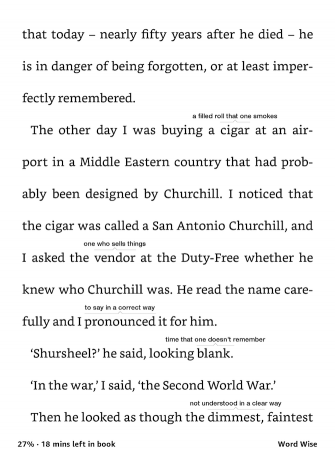
Zařízení Kindle přicházejí s vestavěným nástrojem pro čtenáře, kteří se snaží lépe porozumět angličtině. Říká se tomu Word Wise, a když je povoleno, ukazuje náznaky nad obtížnými slovy. Můžete také upravit počet rad, které zařízení zobrazuje na jedné stránce, podle toho, jak dobře znáte jazyk.
Chcete-li povolit aplikaci Word Wise, přejděte na nastavení a poté klepněte na Možnosti čtení. Klepněte na jazykové učení a zapněte Word Wise. Můžete určit, zda má zobrazovat více rad pro složitější slova. V době psaní bylo slovo Wise kompatibilní pouze se dvěma jazyky: angličtinou a čínštinou.
Rozbalte svou knihovnu Amazon Kindle
I když se většina těchto tipů může zdát triviální, mohou výrazně zlepšit vaše zkušenosti, zejména pokud jste aktivním uživatelem Kindle. Pokud chcete více, existuje spousta skvělé webové stránky pro majitele Kindle procházet, když nečtou knihy. A podívejte se, jak na to získejte novinky o svém Kindle s Caliberem Jak získat aktualizace zpráv na vašem Kindle pomocí kalibruKindles zvládne více než jen e-knihy. Zde je návod, jak můžete přijímat a číst zprávy o novinkách na svém Kindle pomocí Caliber. Přečtěte si více .
Shubham je nezávislý technologický novinář se sídlem v indickém Ahmedabadu. Když nepíše o trendech ve světě technologií, najdete ho, ať prozkoumá pomocí nového fotoaparátu nové město, nebo si zahraje nejnovější hru na své PlayStation.


